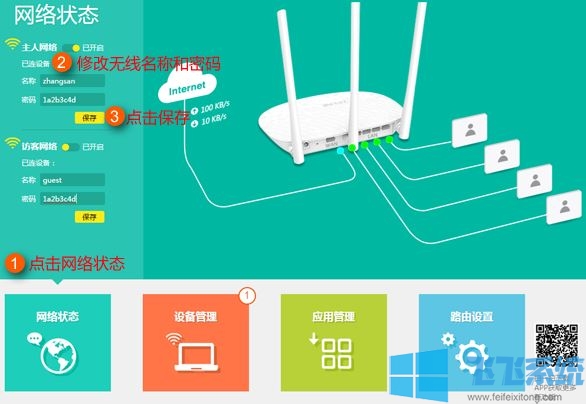
1、新式界面的路由器首先登陆路由器设置界面,点击“网络状态”,可修改相应的无线名称及无线密码,并点击“保存”;
2、点击 “无线设置”,可以修改相应的无线名称和无线密码,并点击“保存”;
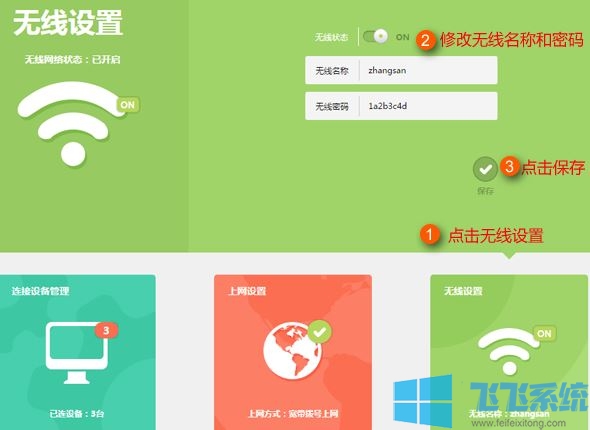
3、传统老式界面的路由器点击“无线设置” >> “无线安全设置”,找到WPA-PSK/WPA2-PSK,修改 PSK密码 中的密码(设置为不少于8位的密码),并点击 “保存”;
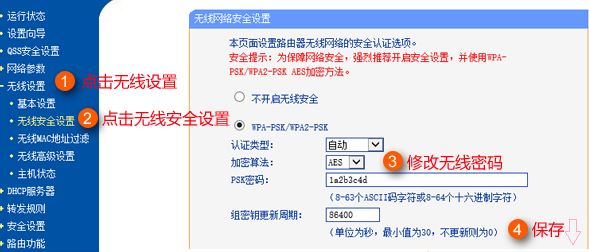
4、无线密码的同时,将无线信号名称也一起修改,防止我们自己在进行连接的时候连不上!
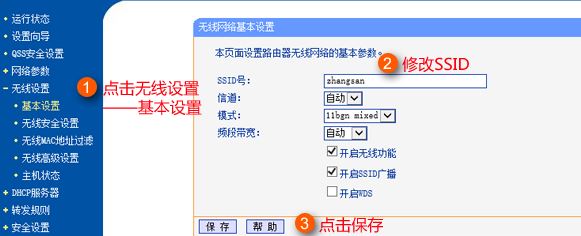
若要取消无线密码,请选择“不开启无线安全”,并点击 “保存”即可!
以上便会飞飞系统小编给大家分享的win10电脑修改wifi密码的操作方法,希望可以帮到大家~
分享到: